Popravak: Elgato kartica za snimanje se ne prikazuje ili nema signala
Miscelanea / / February 19, 2022
Pa, Capture kartice se koriste gotovo svugdje gdje možete dobiti izlazne video signale. Uglavnom ih koriste igrači za snimanje igranja ili prijenosa uživo na raznim platformama. Elgato Capture kartica je zaslužila prilično zgodno ime u niši, a bila je i omiljena mnogim korisnicima. Da ne spominjemo, Elgato capture kartica radi zadovoljavajući posao, iako su privremeni problemi bili druga polovica priče. Elgato Capture kartica se ne pojavljuje ili problem bez signala vrlo je čest na popisu. Mnogi korisnici su se žalili na isto jer ne vide ništa na zaslonu kada su spojeni na hardver Elgato Game Capture ili na kraju vide grešku bez signala. Na sreću, korisnici su isprobali nekoliko normalnih trikova koji su se pokazali uspješnima. I tako, danas smo također donijeli nekoliko trikova u našim rukavima kako bismo riješili problem s Elgato Capture karticom bez signala.

Sadržaj stranice
-
Popravak: Elgato kartica za snimanje se ne prikazuje ili nema signala
- Poništite Elgato karticu za snimanje
- Onemogućite HDCP
- Ponovno priključite HDMI kabele
- PC za hladno pokretanje
- Onemogućite Elgato Game Capture S+-YUV422
- Zaključak
Popravak: Elgato kartica za snimanje se ne prikazuje ili nema signala
Problem je u osnovi rezultat labave veze ili nekih problema s postavkama u većini slučajeva. Dakle, s obzirom na uzroke većine, možete isprobati sljedeći popravak kako biste riješili problem bez signala s vašom Elgato Capture karticom.
Poništite Elgato karticu za snimanje
Mnogo puta se hardver Elgato Capture s vremena na vrijeme treba resetirati. Ako je koristite već duže vrijeme i odjednom se suočite s ovim problemom, možda je vrijedno pokušati poništiti karticu za snimanje. A dobra vijest je da je resetiranje Capture kartice prilično jednostavno. Sve što trebate učiniti je odspojiti Elgato Game Capture hardver iz računala i video izvora. Ponovno spojite uređaj nakon nekoliko minuta i pokrenite uređaj.
Ako problem prestane s ovim, možemo to smatrati pukim propustom. Međutim, ako ne uspije, nastavite s našim sljedećim popravkom na popisu.
Onemogućite HDCP
Zaštita digitalnog sadržaja velike propusnosti blokira hvatanje i snimanje izvora. Ovo je vrlo čest razlog zašto se vaša kartica za snimanje ne prikazuje. HDCP je digitalni sustav zaštite od kopiranja koji je uglavnom povezan s Display Portom, HDMI ili DVI priključcima.
Ako je vaš HDCP omogućen, Elgato Capture kartica neće moći snimiti nikakve HDMI signale. Ako koristite PS4, koraci za onemogućavanje HDCP-a su sljedeći:
Priključite svoj PS4 na TV ili monitor.
Idite na Cross-media traku.
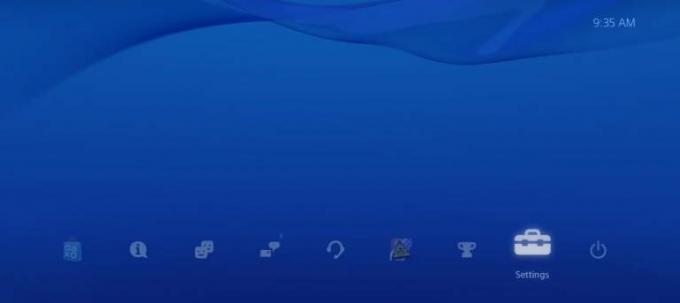
Oglasi
Sada odaberite Postavke i pomaknite se prema dolje do Sustav.
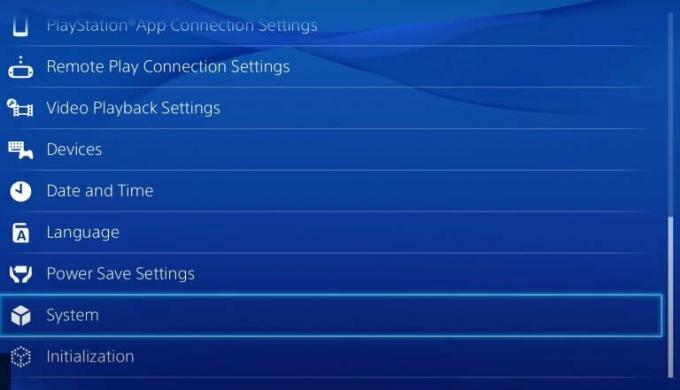
Osim opcije "Omogući HDCP", poništite potvrdni okvir.
Oglasi
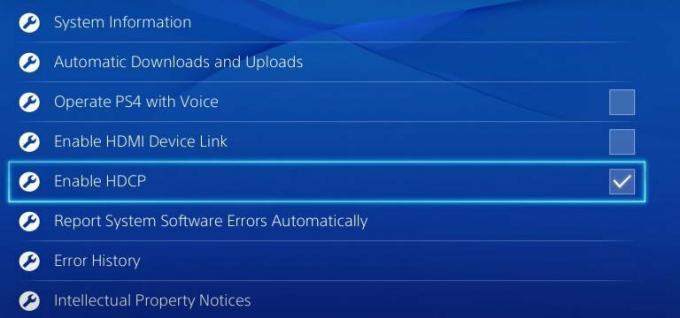
Kliknite Da za potvrdu onemogućavanja HDCP-a.

Nakon što onemogućite HDCP funkciju, vaš će zaslon pocrniti na samo sekundu i ponovno će se vratiti. Sada možete povezati svoj PS4 sa svojim uređajem Capture Game i pratiti svoje putovanje.
Ponovno priključite HDMI kabele
Ako vaši kabeli nisu pravilno spojeni na HDMI ulazne i izlazne portove, to također može uzrokovati takve probleme. Zapravo, ako utikači nisu dobro povezani, vaša Capture kartica uopće neće biti prikazana. Stoga provjerite jesu li dobro pristajali ili ih isključite i ponovno sve ispravno umetnite.
Slaba veza ponekad može biti skriveni uzrok takvih problema. Dakle, nemojte ih zanemariti i pobrinite se za sve utikače.
PC za hladno pokretanje
Hladno podizanje je samo još jedan izraz za potpuno ponovno pokretanje računala. Hladno pokretanje resetira sve unutarnje komponente i sljedeći put kada pokrenete uređaj, to će biti novi početak za PC. Koraci za izvođenje hladnog pokretanja su:
- Prvo, isključite računalo.
- Odspojite kabel za napajanje iz izvora.
- Sada pritisnite tipku za uključivanje 3 puta i pričekajte oko pola minute.
- Ponovno uključite glavni kabel, uključite napajanje i ponovno pokrenite uređaj.
Onemogućite Elgato Game Capture S+-YUV422
Ako imate Elgato Game Capture HD60S+, morate znati da ne podržava YUV422. Stoga, ako je omogućen na vašem uređaju, može stvoriti različite vrste problema. Da biste onemogućili Elgato Game Capture S+-YUV422, možete slijediti dolje navedene korake:
Idite na Cross-media traku.

Sada idite na Postavke i odaberite Zvuk i zaslon.
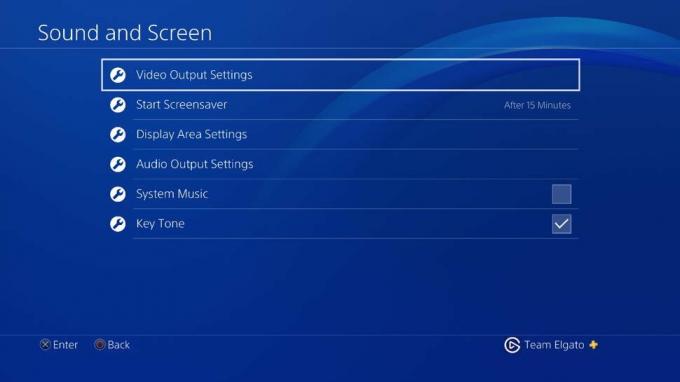
Kliknite na Postavke video izlaza.

Odaberite Resolution i odaberite 2160p-YUV420.
Zaključak
Kao što ste vidjeli, većina popravaka spominje neke promjene u postavkama ili problem s vezom. Stoga, nadamo se, jedna od ovih metoda mora uspjeti i vama. Međutim, ako nitko od njih ne učini, možete se obratiti forumu za pomoć kartice za snimanje kako biste potražili dodatnu pomoć. Također, možete objasniti svoj točan problem u našem odjeljku za komentare, a mi ćemo uskoro pronaći rješenje.



